웹 클리핑은 인터넷의 방대한 정보 중에서 우리에게 필요한 부분만을 선택적으로 저장하는 기능을 말합니다. 이를 통해 나중에 필요할 때 언제든지 참조할 수 있으며, 원본 웹 페이지가 사라지거나 변경되었을 때도 정보를 보존할 수 있습니다. 웹 클리핑 더 알아보기
전세계적으로 가장 많이 사용되는 CMS인 워드프레스를 이용한 블로그 사이트에서는 웹 클리핑이 쉽게 이루어집니다. 이는 워드프레스의 웹 구조가 웹 클리핑 도구와 잘 호환되기 때문입니다.
반면에, 국내에서 가장 대표적인 블로그 플랫폼인 네이버 블로그에서는 웹 클리핑이 원활하지 않을 수 있습니다. 이는 네이버 블로그의 고유한 웹 구조와 사용자의 저작권 보호를 위한 정책 때문입니다.
네이버 블로그는 사용자가 작성한 콘텐츠에 대한 저작권을 보호하기 위해 일부 웹 클리핑 도구의 작동을 제한할 수 있습니다. 또한, 네이버 블로그의 웹 페이지 구조는 독특하며, 이는 일부 웹 클리핑 도구가 올바르게 작동하지 못하게 만들 수 있습니다. 이로 인해, 웹 클리핑 도구를 사용하여 네이버 블로그의 글을 클리핑하려고 할 때, 내용이 깨지거나 제목 외에 내용이 저장되지 않는 등의 문제가 발생할 수 있는데 다음에 안내하는 방식으로 아주 간단하게 네이버 블로그의 페이지를 클리핑할 수 있습니다.
튜토리얼 환경: Windows 11, Chrome,
네이버 블로그 웹 클리핑 불가
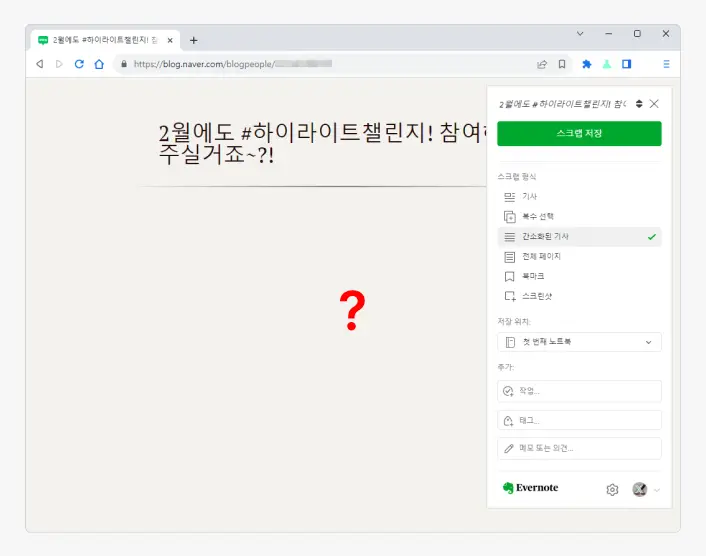
대표적인 웹 클리핑 도구인 Evernote Web Clipper를 통해서 간소화된 기사 옵션으로 네이버 블로그를 클리핑하면 위와 같이 정상적으로 표시가 되지 않습니다.
네이버 블로그 웹 클리핑하는 방법
네이버 블로그의 웹 클리핑은 몇 가지 간단한 방법을 통해 가능합니다. 이는 웹 구조의 이해를 통한 방법으로, 통상적인 클리핑 도구의 작동을 우회하여 원하는 정보를 저장할 수 있게 합니다.
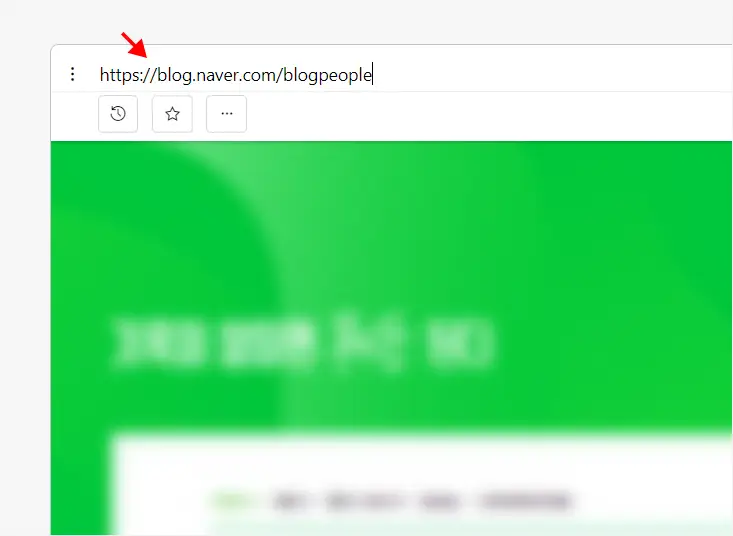
네이버 블로그의 도메인 주소는 일반적으로 blog.naver.com/사용자아이디 형식으로 이루어져 있습니다. 이는 데스크탑 버전에서 보여지는 주소 형식입니다.
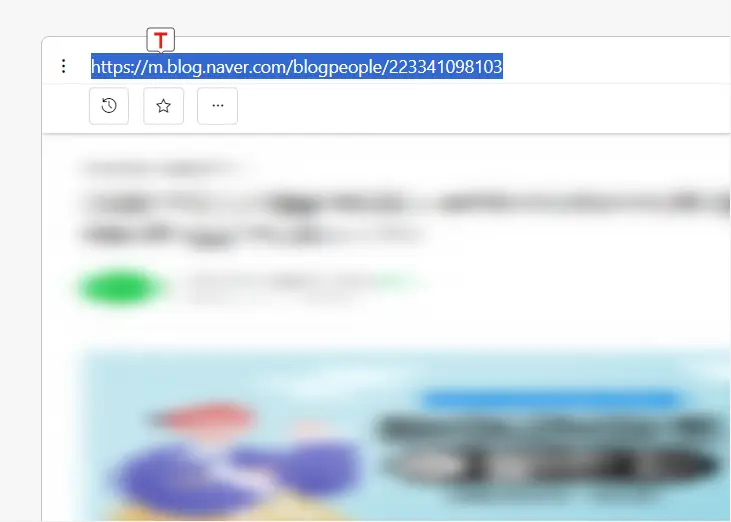
이와 달리 모바일 버전에서는 m.blog.naver.com/사용자아이디 형식으로 주소가 표시되는데 이런 차이를 이용하면 웹 클리핑 방지를 우회할 수 있습니다. 이는 모바일 버전의 웹 구조가 데스크탑 버전과 다르기 때문에 가능한 방법인데요.
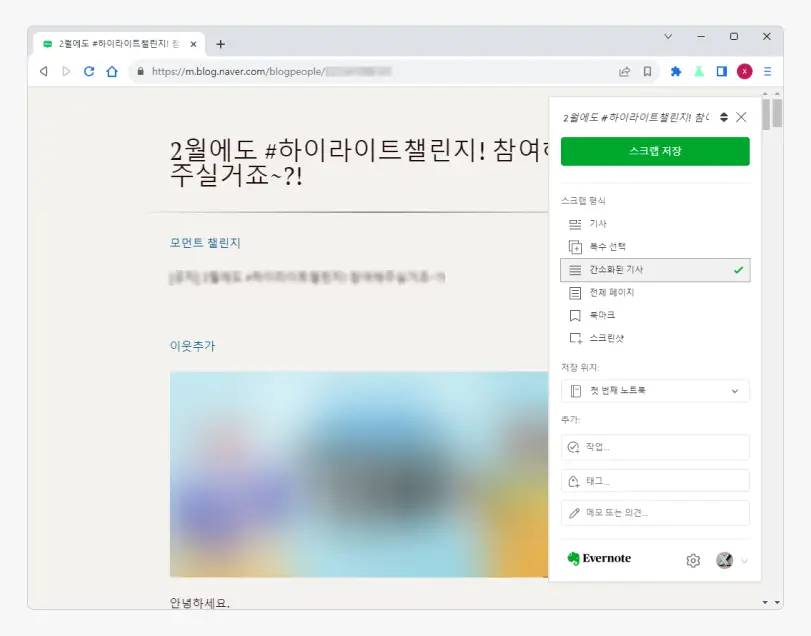
원하는 네이버 블로그 페이지를 클리핑하려면 주소창의 blog를 m.blog로 변경하고 접속한 후 웹 클리핑 도구를 사용하면 됩니다. 이렇게 하면 웹 클리핑 방지를 피해 원하는 네이버 블로그 페이지를 클리핑할 수 있습니다. 이 방법을 통해 네이버 블로그의 유용한 정보를 웹 클리핑으로 쉽게 저장하고 관리할 수 있습니다.